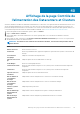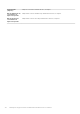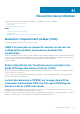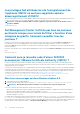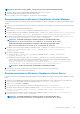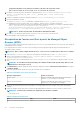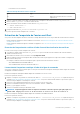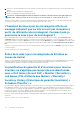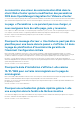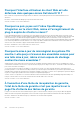Users Guide
2. Connectez-vous à l'External Platform Services Controller (contrôleur des services de plateforme externes) via la connexion Bureau à
distance.
3. Ouvrez l'invite de commande en mode administratif.
4. Exécutez la commande suivante pour désinstaller le VIB :
REMARQUE : L'empreinte apparaît comme une séquence de nombres et les lettres après le signe égal, lequel est le
suivant : SHA1 Fingerprint=09:0A:B7:53:7C:D9:D2:35:1B:4D:6D:B8:37:77:E8:2E:48:CD:12:1B
Exécutez le script ls_update_certs.py avec l'ancienne empreinte numérique obtenue. Déconnectez-vous du client Web vCenter, puis
reconnectez-vous une fois tous les services mis à jour. Le plug-in Dell est lancé avec succès.
L'Assistant de mise à jour du micrologiciel affiche un
message indiquant que les lots ne sont pas récupérés à
partir du référentiel du micrologiciel. Comment puis-je
poursuivre la mise à jour du micrologiciel ?
Dans le client Web, lorsque vous exécutez l'Assistant de mise à jour de micrologiciel pour un hôte unique, l'écran Sélectionner les
composants affiche les informations détaillées concernant les micrologiciels des composants. Si vous sélectionnez les mises à jour de
micrologiciel souhaitées et cliquez sur Retour deux fois pour accéder à la page Bienvenue, puis cliquez sur Suivant, un message s'affiche
mentionnant que les lots ne sont pas récupérés à partir du référentiel du micrologiciel dans l'écran Sélectionner une source de mise à
jour.
Résolution : vous pouvez sélectionner les mises à jour de micrologiciel souhaitées. Cliquez ensuite sur Suivant pour poursuivre la mise à
jour du micrologiciel.
Versions concernées : 3.0 et versions ultérieures
Échec de la mise à jour micrologicielle de 30 hôtes au
niveau du cluster
VMware vous recommande de construire des clusters avec du matériel de serveur identique. Il est recommandé d'utiliser le client Web
vSphere pour la mise à jour micrologicielle au niveau du cluster alors que le nombre d'hôtes approche des limites d'un cluster
(recommandation de VMware) ou en présence de différents modèles de serveurs Dell.
La planification de garantie et d'inventaire pour tous les
Vcenters ne s'applique pas lorsqu'elle est sélectionnée
sous « Dell Home (Accueil Dell) > Monitor (Surveiller) >
Job Queue (File d'attente des tâches) > Warranty/
Inventory History (Historique de garantie/inventaire) >
Schedule (Planifier) »
Un client va dans la page de file d'attente des tâches, sélectionne un vCenter et sélectionne le bouton Modifier la planification. Lorsque la
boîte de dialogue s'affiche, il voit une case à cocher qui déclare « Appliquer ce nouveau paramètre à tous les vCenters enregistrés ».
Lorsqu'il sélectionne ceci et appuie sur Apply (Appliquer), le paramètre ne s'applique qu'au vCenter qu'il avait initialement sélectionné, et
non pas à tous les vCenters. L'option « Appliquer à tous les vCenters enregistrés » n'est pas applicable lors de la modification de la
planification de garantie ou d'inventaire dans la page File d'attente des tâches.
Résolution : Utilisez l'option Modifier la garantie ou l'inventaire depuis la file d'attente des tâches uniquement pour modifier le vCenter
sélectionné.
Versions concernées : 2.2 et versions ultérieures
118
Résolution des problèmes